ممکن است شما جزو آن دسته از افرادی باشید که زیاد مطالعه میکنید و علاقه دارید صفحات مورد نظر خود را برای خواندن در هر زمانی که بخواهید ذخیره کنید. باید بگوییم که با استفاده از مرورگر «سافاری» (Safari) در «مک» (Mac) میتوانید این کار را به راحتی انجام دهید. در ادامه این مطلب با آموزش حذف یا اضافه کردن صفحات وب به Safari Reading List در مک همراه ما بمانید تا مراحل آن را یاد بگیرید.
- باگ مرورگر سافاری اطلاعات شخصی در آیفون، آیپد و مک را فاش میکند
- اسکرول روان تر در سافاری با پشتیبانی از ProMotion در macOS 12.2
- تلاشهای مرورگر اپل سافاری برای کاهش ردگیری کاربران در اینترنت
مرورگر سافاری
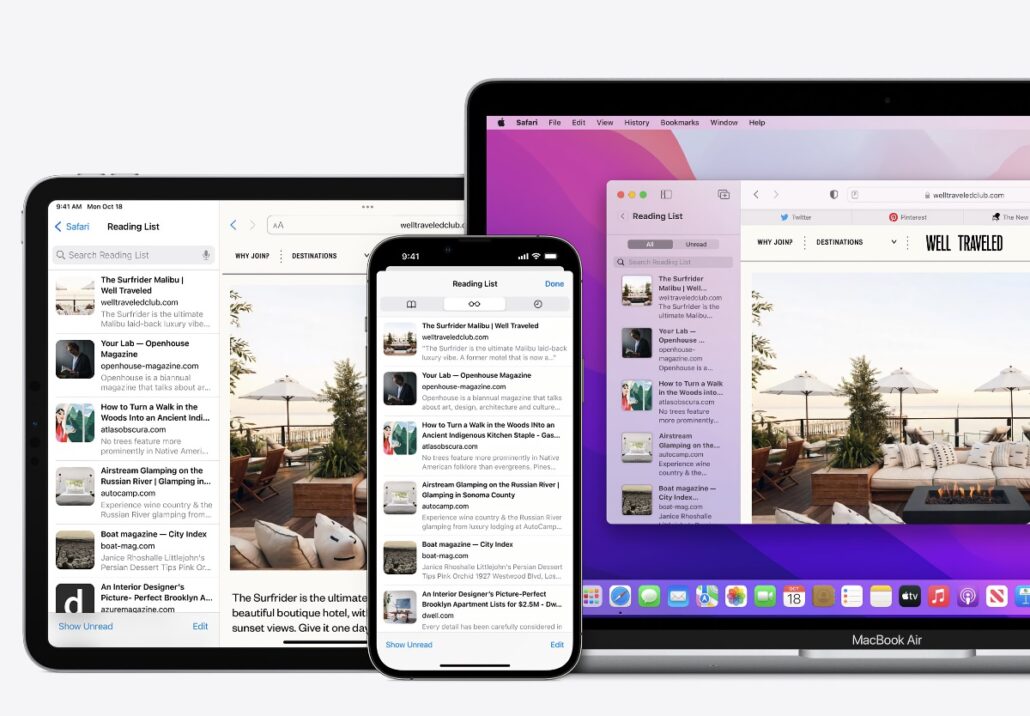
شما میتوانید از یک مرورگر وب به روشهای مختلفی استفاده کنید. به عنوان مثال، اگر به مطالعه علاقه زیادی دارید، سافاری یک ویژگی داخلی به نام «لیست خواندن» (Reading List) دارد که به شما امکان میدهد صفحات وب یا لینکهایی را که میخواهید ذخیره کنید تا بعدا بتوانید آنها را بخوانید. این کار حتی اگر به اینترنت متصل نباشید نیز قابل انجام است. مهم نیست در چه زمان و چه مکانی هستید، فقط کافی است یک صفحه وب را به لیست خواندن خود بفرستید تا سافاری آن را حتی بدون اتصال به اینترنت بارگیری کند.
حذف یا اضافه کردن صفحات وب بهSafari Reading List
باید بدانید که حذف یا اضافه کردن صفحات وب به Safari Reading List بسیار ساده است. برای این که صفحات وب را به لیست خواندن سافاری در مک اضافه کنید، کافی است مراحل زیر را دنبال کنید:
مرحله 1: اول از همه زمانی که به اینترنت متصل هستید، صفحه وبی را که میخواهید بعدا مطالعه کنید، باز کنید تا به صورت کامل بارگیری شود.
مرحله 2: پس از بارگیری کامل، روی علامت «اشتراکگذاری صفحه» (Share Sheet) در گوشه سمت راست بالای صفحه کلیک کنید.
مرحله 3: بعد از باز شدن لیست گزینهها، کافی است «افزودن به لیست خواندن» (Add to Reading List) را انتخاب کنید تا صفحه مورد نظر شما به لیست مطالعه مرورگر اضافه شود.
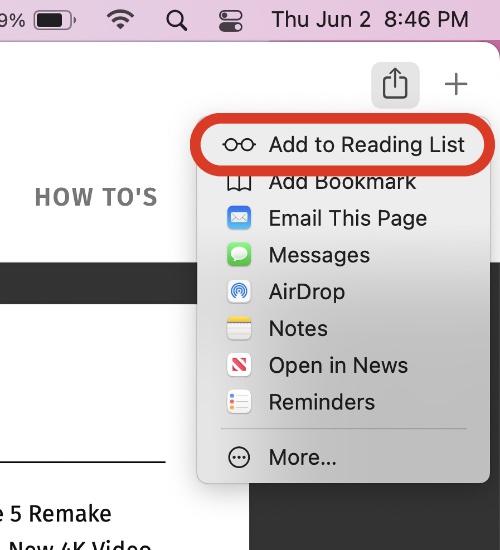
دسترسی به صفحات وب اضافه شده به لیست
اکنون برای دسترسی به صفحات وبی که به لیست خواندن در مرورگر سافاری اضافه شده است، از مسیر زیر اقدام کنید:
مرحله 1: در ابتدا روی نوار کناری در گوشه سمت چپ بالای صفحه همان طور که در تصویر زیر نشان داده شده است کلیک کنید تا گزینهها برای شما نشان داده شوند.
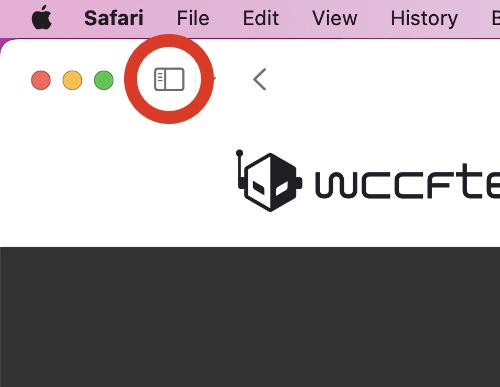
مرحله 2: در بخش «پیوندهای جمعآوریشده» (Collected Links)، گزینه «لیست خواندن» (Reading List) را مشاهده خواهید کرد. روی آن کلیک کنید تا تمام صفحات وب خود را که برای بعد ذخیره کردهاید، در این قسمت ببینید.
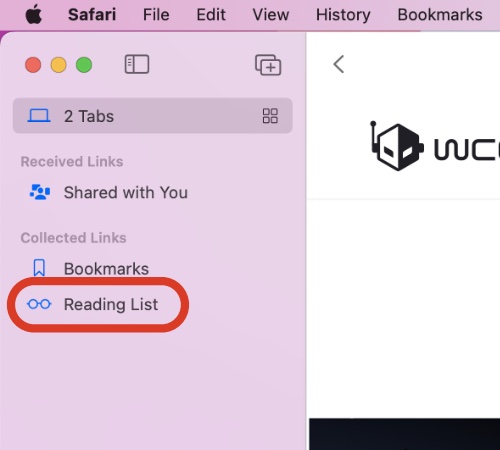
مرحله 3: در این مرحله به راحتی از نوار کناری به لیست خواندن سافاری دسترسی پیدا میکنید.
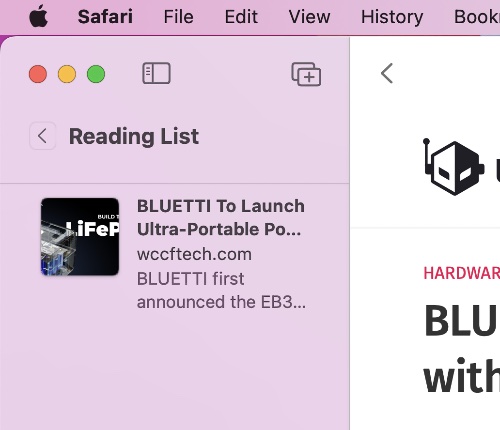
حذف صفحات لیست خواندن سافاری
همان طور که دیدید به راحتی میتوانید هر صفحه وبی را که بخواهید فقط با چند حرکت ساده به لیست خواندن مرورگر سافاری در مک اضافه کنید. اکنون شاید بخواهید موارد اضافه شده به این لیست را حذف کنید. برای این کار میتوانید یک ورودی به لیست را با قرار دادن انگشت روی آن و کشیدن به سمت چپ و سپس انتخاب گزینه «حذف» (Delete) پاک کنید.
جالب است بدانید که تمامی ویژگیهای مربوط به لیست خواندن سافاری در آیفون و آیپد نیز وجود دارد و به لطف ویژگیهای Continuity در اکوسیستم اپل، پیوندهای اضافه شده در هر یک از دستگاههای شما در همه جا نمایش داده میشوند. علاوه بر این، اگر پیوندی را از جایی حذف کنید، آن تغییر در دستگاههای دیگر نیز همگامسازی میشود.
شما درباره آموزش حذف یا اضافه کردن صفحات وب بهSafari Reading List در مک چه نظری دارید؟ آیا این مطلب برای شما مفید بود؟ چه نکات مهم دیگری را میتوانید با ما در میان بگذارید؟ در بخش نظرات برای ما بنویسید.



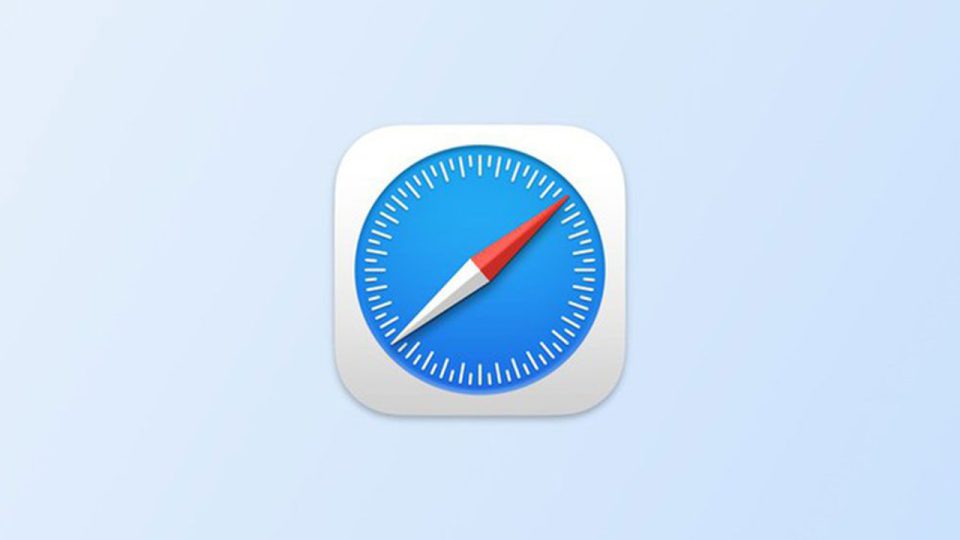


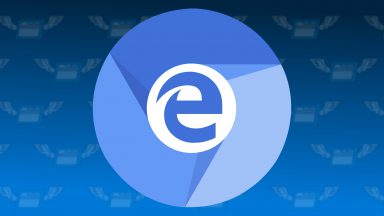




















دیدگاهتان را بنویسید